Sådan får du blokeret discord i skolen
Miscellanea / / April 04, 2023
Discord er en af de mest populære sociale medieplatforme, der stiger i popularitet blandt unge brugere. Discord har et stort fællesskab af unge mennesker som studerende og teenagere med modsatrettede interesser og indsigter. For at undgå misbrug af platformen blokerer mange skoler og uddannelsesinstitutioner Discord fra deres lokaler. Men hvis du vil vide, hvordan du får blokeret Discord i skolen, uden at nogen ved, er du kommet til det rigtige sted. I denne guide vil vi diskutere, hvorfor Discord er blokeret i skolen og mulige årsager til det samme. Vi vil også diskutere og give dig metoder til, hvordan du fjerner blokeringen af Discord på skolens Chromebook. Så hold dig til os, og følg omhyggeligt denne guide for at vide, hvordan du fjerner blokeringen af Discord i skolen.

Indholdsfortegnelse
- Sådan får du blokeret discord i skolen
- Metode 1: Brug VPN-tjenesten til at få adgang til Discord
- Metode 2: Brug Discord på browser
- Metode 3: Kopier IP-adresse
- Metode 4: Installer Discord fra eksternt lager
- Metode 5: Brug Discord fra en anden enhed
- Metode 6: Brug webproxy til at fjerne blokeringen af Discord
- Metode 7: Brug Chrome Remote Desktop
- Metode 8: Brug Google Oversæt til at bruge Discord
- Yderligere metoder
- Hvordan fjerner du blokeringen af Discord på skolens Chromebook
Sådan får du blokeret discord i skolen
Mange studerende undrer sig over, hvorfor deres skoler har blokeret Discord fra deres netværk. Jamen, kort fortalt er det for at undgå misbrug af platformen på skolens område. Blokeringen kan også være at forhindre elever i at dele følsom information og indhold på Discord-platformen.
Metode 1: Brug VPN-tjenesten til at få adgang til Discord
VPN'er er vigtige værktøjer, der kan hjælpe dig med at skjule din IP-adresse for at få adgang til websteder, applikationer eller onlineværktøjer, der er blokeret for dig. Derfor, hvis du ikke kan finde ud af, hvorfor Discord er blokeret i skolen, er det sandsynligvis fordi skolen har blokeret Discord-appen og websteder for dit systems IP-adresse. For at vide, hvordan du fjerner blokeringen af Discord på skolens Chromebook, kan du bruge en VPN-tjeneste. Der er mange VPN-udbydere, der er tilgængelige online, som kan hjælpe dig med, hvordan du fjerner blokering af uenighed ved skoleforespørgsler. De fleste af disse tjenester er ofte ikke gratis, og du bliver nødt til at købe et abonnement. Der er dog et par VPN-udvidelser tilgængelige for dig at bruge.
Metode 2: Brug Discord på browser
En anden metode til fjerne blokeringen af Discord eller Minecraft i skolen er at bruge Discord på browseren i stedet for appen. Ofte blokerer skoler og andre sådanne institutioner ikke apps, men de forhindrer dig i at downloade den eksekverbare fil, hvilket yderligere forhindrer dig i at installere programmet. Du kan nemt undgå dette ved at bruge Discord browser-appen i stedet. Discord browser-appen er næsten som Discord-appen, men du skal logge ind på din Discord-konto fra webbrowseren.
1. Gå til Uenighedhjemmeside.
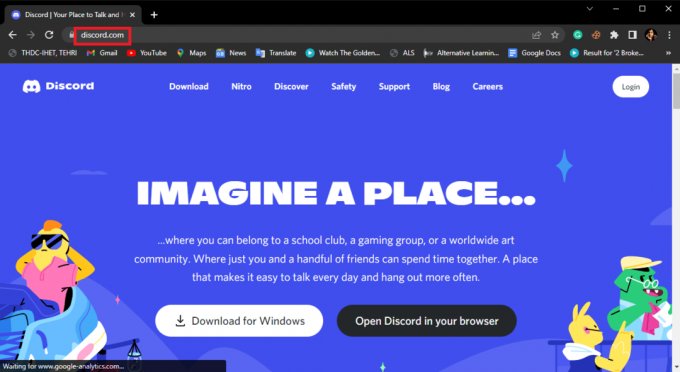
2. Her skal du klikke på Log på knap.

3. Indtast dit login-legitimationsoplysninger og klik på Log på.

Læs også:Sådan deaktiverer du Discord-konto
Metode 3: Kopier IP-adresse
Ofte bruger skoler og andre uddannelsesinstitutioner indholdsblokkere, der er udviklet til at blokere søgeordsspecifikt indhold. Derfor, hvis du søger efter søgeord, der er blokeret af disse værktøjer, kan du muligvis ikke få adgang til visse websteder. Der er dog en måde at undgå disse indholdsblokeringsværktøjer, hvis du bruger en Windows-computer ved at kopiere IP-adressen på den officielle websted for at finde ud af, hvorfor Discord er blokeret i skolen, hvordan fjerner du blokeringen af Discord på en skole-Chromebook, og hvordan du fjerner blokeringen af Discord på skole.
1. Trykke Windows nøgle, type Kommandoprompt, og klik derefter på Åben.

2. Indtast det givne kommando og tryk på Indtast nøgle.
ping discordapp.com
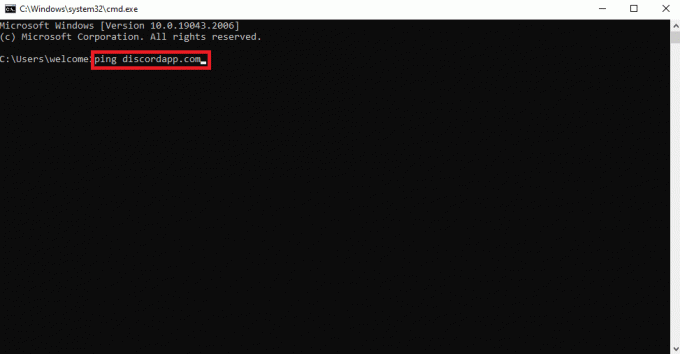
3. Du vil nu se IP-adresse af hjemmesiden.
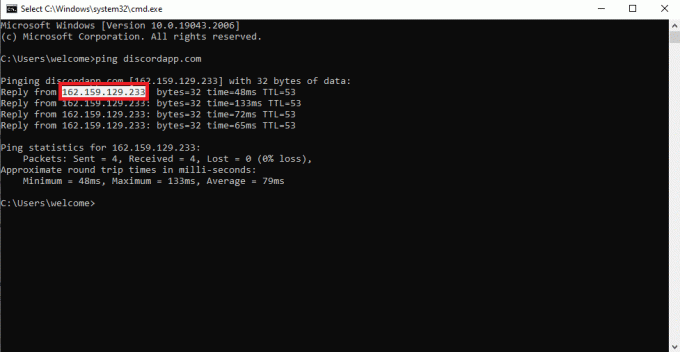
4. Kopier IP-adressen og søg efter den i Google-browseren.
Dette er en effektiv metode, og du vil sandsynligvis kunne få Discord ophævet i skolen.
Metode 4: Installer Discord fra eksternt lager
Mange skoler og institutioner blokerer visse websteder, hvilket kan forhindre dig i at downloade bestemte applikationer. Hvis dette også er tilfældet med din skole, kan du undgå dette ved at prøve at installere Discord fra eksternt lager. Du kan senere flytte denne downloadede Discord-software til din skolecomputer via et USB- eller Pen Drive.
Metode 5: Brug Discord fra en anden enhed
Hvis din skole har blokeret nogle specifikke IP-adresser for at undgå downloads af visse apps og websteder. Du bør dog stadig være i stand til at bruge disse apps og websteder fra en anden enhed. For at fjerne blokeringen af Discord på din skole bør du derfor prøve at bruge Discord fra eksternt lager for at få Discord ophævet i skolen.
Metode 6: Brug webproxy til at fjerne blokeringen af Discord
En anden metode til at fjerne blokeringen af Discord i skolen er at bruge en webproxy. Webproxy åbner det blokerede websted på et andet netværk, som giver dig mulighed for at bruge og installere Discord. Der er mange gratis online platforme og værktøjer, der kan give dig en gratis web proxy, som du kan bruge til at finde ud af, hvordan du fjerner blokeringen af Discord på skolens Chromebook, og hvordan du fjerner blokeringen af Discord på skole.
Læs også:Ret Discord en ukendt netværksfejl på Android
Metode 7: Brug Chrome Remote Desktop
Hvis du stadig ikke kan finde ud af, hvorfor Discord er blokeret i skolen, og hvordan du fjerner blokeringen af det, kan denne metode hjælpe dig med at omgå dette. Hvis du har et skrivebord derhjemme, kan du bruge Chrome Remote Desktop til at få adgang til Discord i skolen. Værktøjet Chrome Remote Desktop giver dig fjernadgang til din hjemmecomputer. Du kan bruge dette værktøj til at styre og bruge Discord fra skolen.
1. Åbn din skolecomputer Google Chrome og gå til Chrome Remote Desktop.

2. Her, klik videre Få adgang til min computer.

3. Klik på i menuen til venstre Fjernsupport.

4. Find nu Tilslut til en anden computer og indtast Adgangskode.
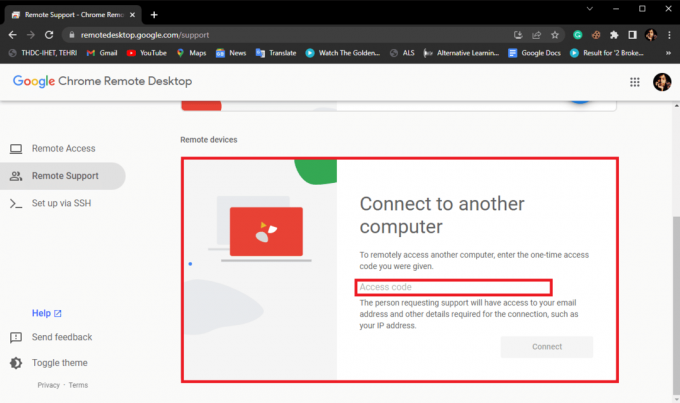
5. Klik til sidst Forbinde knappen for at tilslutte din hjemmecomputer.
Bemærk: For at denne metode skal fungere, skal du bede nogen om at få adgang til Chrome Remote Desktop-værktøjet på din hjemmecomputer.

Metode 8: Brug Google Oversæt til at bruge Discord
En usædvanlig metode til at få adgang til Discord på en skolecomputer er at bruge Googles oversættelsesværktøj til at få Discord ophævet i skolen.
1. Besøg Google Oversæt side.

2. Skriv i oversættelsesfeltet www.discord.com.
3. Et link vises på den oversatte boks.

4. Klik på dette link, og et ødelagt Discord-websted vises.
Læs også:Sådan repareres Discord bliver ved med at fryse
Yderligere metoder
Følgende er nogle af de yderligere metoder, som du kan bruge til at fjerne blokeringen af Discord i skolen.
Metode 1: Brug alfatestversionen af Discord
Ofte blokerer skoler og institutioner ikke frontløberversionerne af programmer, når de blokerer et specifikt websted, som eleverne kan bruge, og eleverne kan undre sig over, hvordan man fjerner blokeringen af uenighed i skolen. Hvis dette også er tilfældet med din skole, kan du stadig bruge alfatestversionen af Discord til at finde ud af, hvorfor Discord er blokeret i skolen, og hvordan fjerner du blokeringen af Discord på skolens Chromebook.
Du kan få adgang til alfatestversionen af Discord ved at følge to metoder
Mulighed I: Gennem Google Chrome
Du kan få direkte adgang til Alpha Testing-versionen fra Google Chrome ved at følge disse enkle trin for at få Discord ophævet i skolen.
1. Åben Google Chrome fra Start menu.

2. I den søgelinjen type canary.discordapp og tryk enter og klik på det første søgeresultat for at download og installer Uenighed.
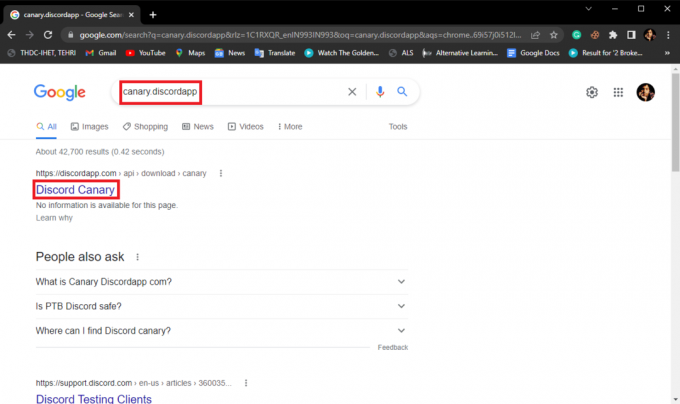
Mulighed II: Gennem kommandoprompt
Du kan også få adgang til den ved at kopiere IP-adressen fra kommandoprompten for at få adgang til Discord.
1. Start Kommandoprompt.
2. Type ping canary.discordapp.com og tryk på Gå ind nøgle.

3. Du vil nu se IP-adresse af hjemmesiden.
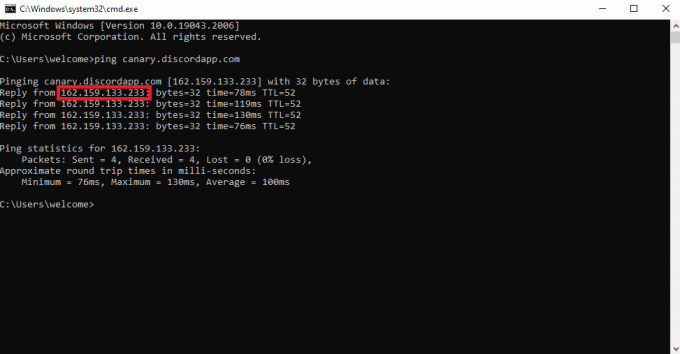
Læs også: Ret fejl 1105 Discord i Windows 10
Metode 2: Brug Discord Unblocked Extension
Udvidelser kan være meget nyttige værktøjer, når det kommer til at surfe på internettet. Hvis din skole har blokeret nogle specifikke websteder og apps, såsom Discord, som eleverne kan bruge. Du kan bruge Discord Unblocked Extension for at få adgang til webstedet. Du kan tilføje denne udvidelse til din Google Chrome-browser ved at følge disse enkle trin for at finde ud af, hvordan du fjerner blokeringen af discord i skolen og for at få Discord ophævet i skolen.
1. Åben Google Chrome fra Start menu og besøg Discord Unblocked Extension.

2. Klik nu videre Føj til Chrome knap.

3. Klik på Tilføj app for at bekræfte handlingen.
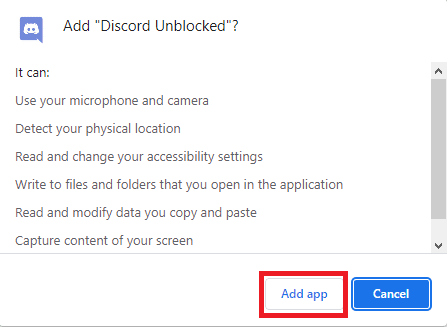
4. Vent på, at udvidelsen bliver føjet til Chrome.
Metode 3: Brug TOR Mirror
Hvis ingen af de tidligere nævnte metoder virker, og du stadig ikke ved, hvorfor Discord er blokeret i skolen, og hvordan fjerner du blokeringen af Discord på skolens Chromebook. Du kan prøve at bruge et TOR-spejl for at få adgang til Discord. TOR-spejle kan hjælpe dig med at få adgang til et blokeret websted. Effektiviteten af denne metode vil dog afhænge af netværkets firewall og websikkerhed.
Læs også:Sådan spiller du Roblox på School Chromebook
Hvordan fjerner du blokeringen af Discord på skolens Chromebook
Du kan følge de følgende enkle trin for at fjerne blokeringen af Discord på skolens Chromebook og for at få Discord ophævet i skolen.
1. For det første, Log ind til din Chromebook og åbn Hurtige indstillinger panel fra nederste højre hjørne af skærmen.
2. Klik nu på Indstillinger tandhjulsikon
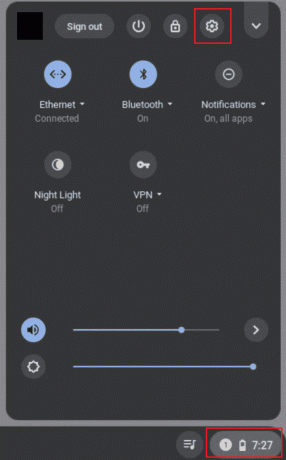
3. Vælg derefter Apps mulighed fra venstre sidepanel.
4. Nu, aktiver Google Play Butik ved at klikke på Tænde for knap.
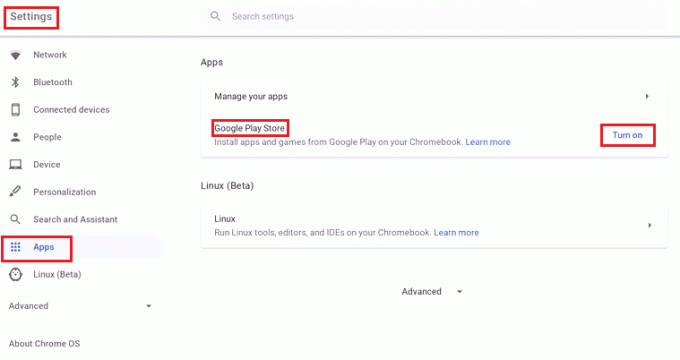
5. Åbn derefter Google Play Butik og søg Uenighed i det.
6. Klik her på det grønne Installere knap.
7. Vent på, at installationen er færdig.
8. Når installationen er færdig, skal du åbne din Chromebook Launcher.
9. Appen vil være synlig i Play Butik apps
10. Endelig Open Discord og Log ind med din konto.
Ofte stillede spørgsmål (ofte stillede spørgsmål)
Q1. Hvad er Discord?
Ans. Discord er en sociale medier og platform for indholdsdeling. Det er en af de hurtigst voksende platforme til indholdsdeling med millioner af brugere over hele verden.
Q2. Hvorfor kan jeg ikke bruge Discord fra min skole?
Ans. Ofte blokerer skoler og uddannelsesinstitutioner Uenighed og andre indholdsdelingsplatforme for at forhindre elever i at dele følsomt indhold.
Q3. Kan jeg fjerne blokeringen af Discord fra skolen?
Ans. Ja, der er forskellige metoder, der kan bruges til at fjerne blokeringen af Discord fra dine skoler. Metoder som at bruge en VPN er en af de mest effektive metoder til at fjerne blokeringen af Discord fra skolen.
Anbefalede:
- Sådan får du Robux nemt gratis
- 19 Bedste gratis Discord Voice Changer
- 6 måder at få gratis Discord Nitro på
- Ret Discord en ukendt netværksfejl i Windows 10
Vi håber, at denne guide var nyttig for dig, og at du var i stand til det få blokeret Discord i skolen. Fortæl os, hvilken metode der virkede bedst for dig. Hvis du har forslag eller spørgsmål til os, så lad os det vide i kommentarfeltet.

Elon Decker
Elon er tech-skribent hos TechCult. Han har skrevet vejledninger i omkring 6 år nu og har dækket mange emner. Han elsker at dække emner relateret til Windows, Android og de nyeste tricks og tips.



